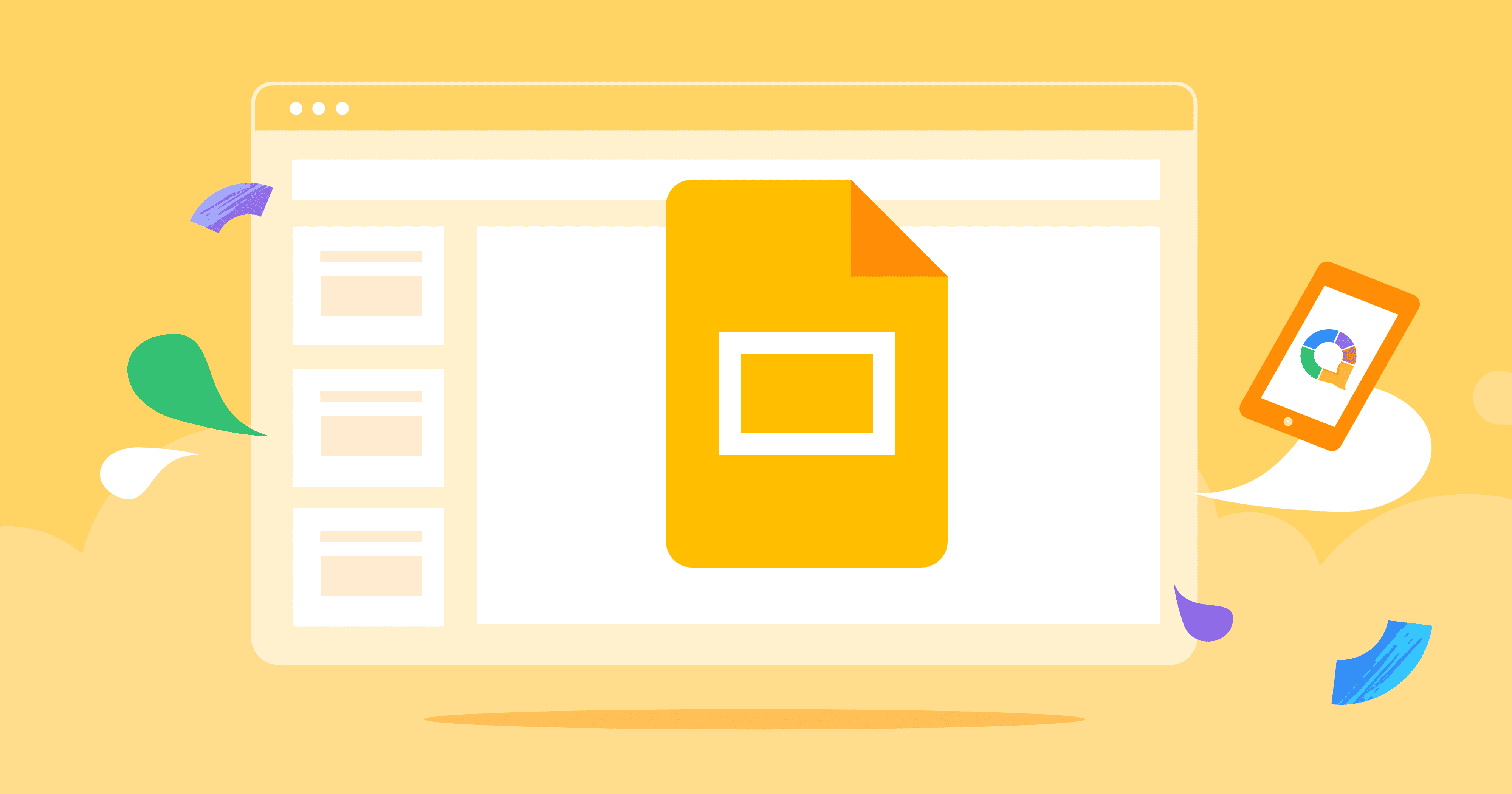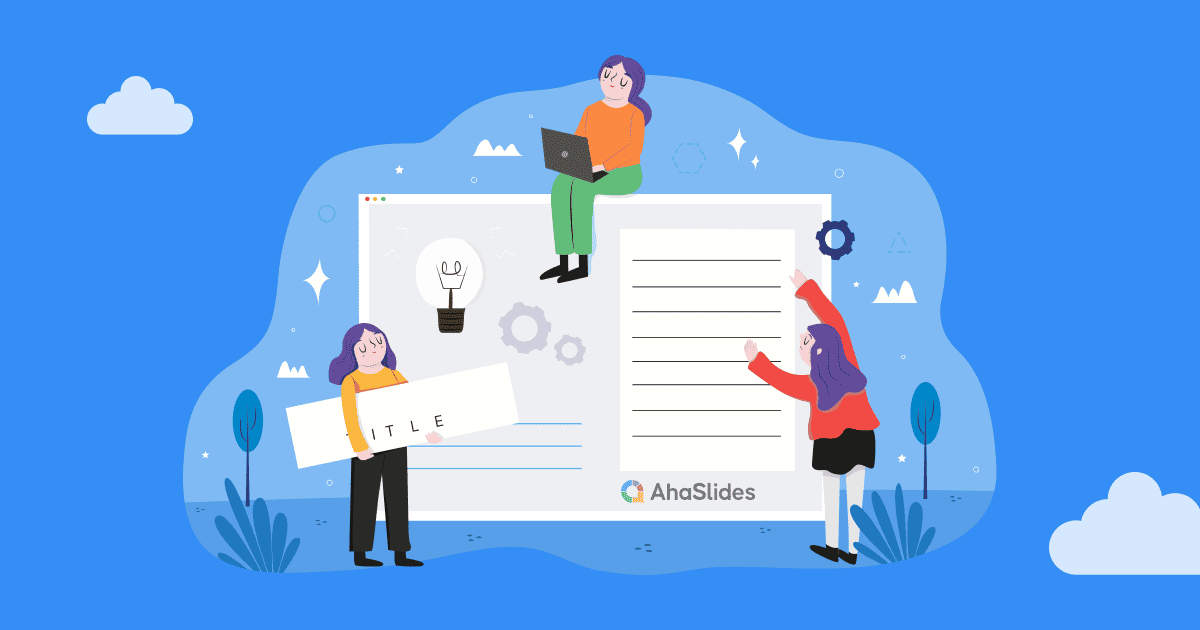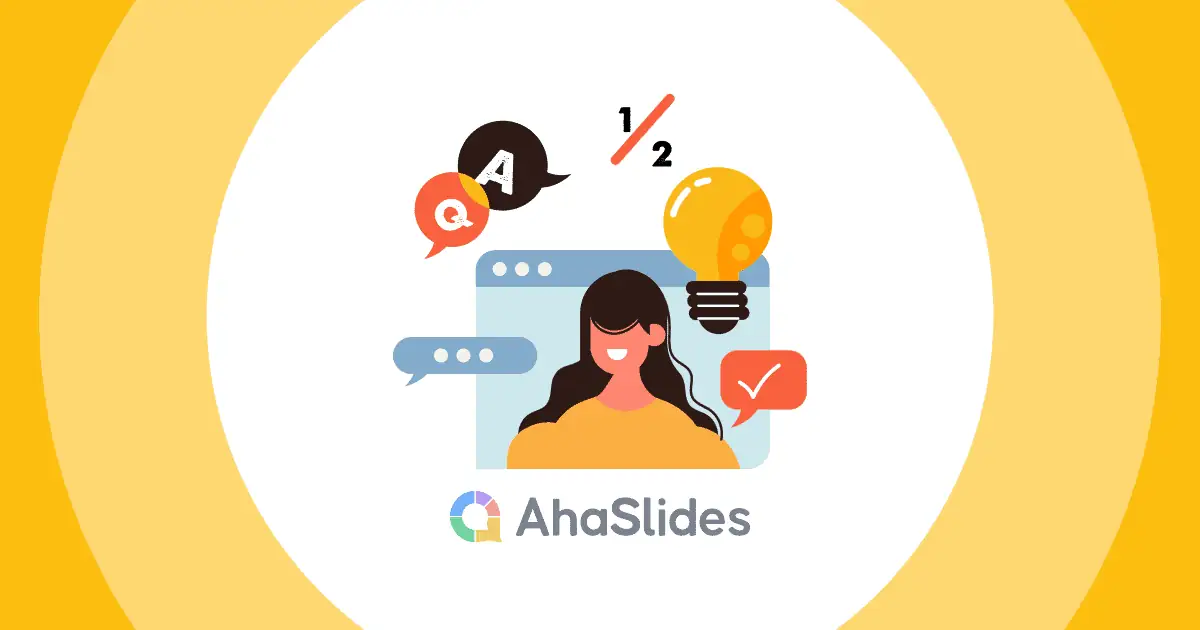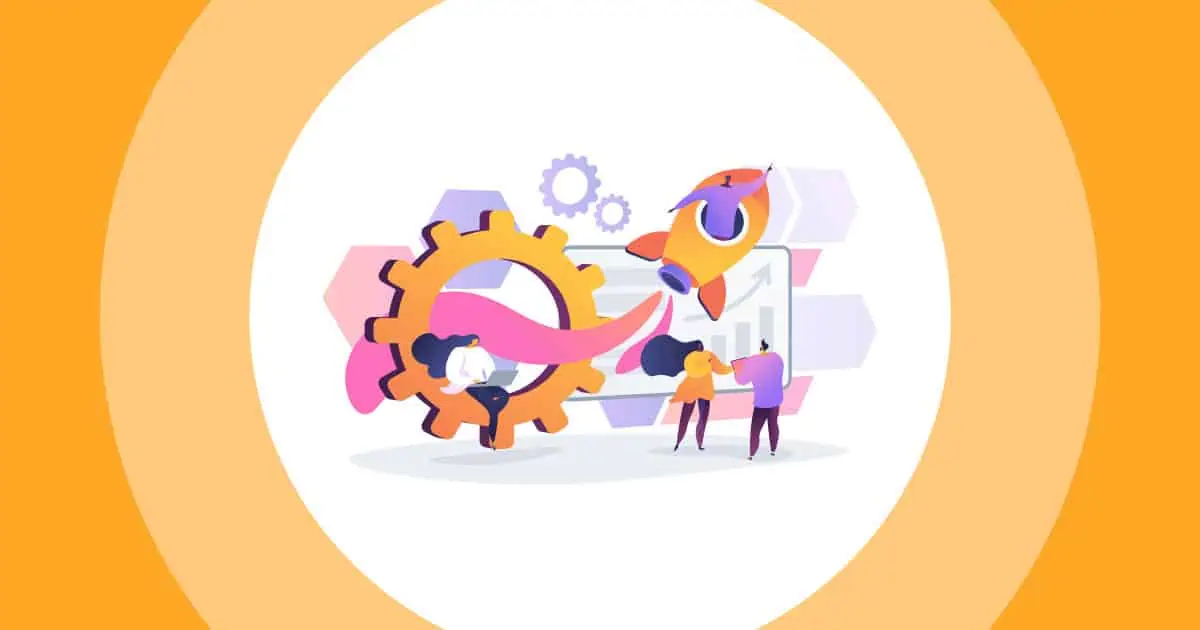Så, hur skapar man interaktiva bilder? En uttråkad publik är en av våra största farhågor som presentatörer. Oavsett om det är livedeltagare framför dig eller virtuella bakom en skärm, letar vi alltid efter sätt att locka, engagera och exaltera den åskådande publiken. Så, låt oss försöka skapa en Interaktiva Google-presentationer.
Google Presentationer är ett fantastiskt verktyg för detta, men det har också sina brister. Om du vill vara värd för en enkät, quiz eller en informativ Frågor och svar, måste du integrera din presentation med AhaSlides.
Här är tre enkla steg för att skapa en interaktiv Google Slides-presentation med AhaSlides kostnadsfria programvara. Läs vidare om hur du får det att hända och de fyra anledningarna till varför du borde.
Innehållsförteckning
- Översikt
- Steg #1: Kopiera din Google Slides-presentation till AhaSlides
- Steg #2: Anpassa skärminställningarna
- Steg #3: Göra det interaktivt
- Varför ta med din interaktiva Google Slides-presentation till AhaSlides?
- Lägg till en ny dimension till dina interaktiva Google-presentationer
- Vanliga frågor

Börja på några sekunder.
Gör din kreativa PowerPoint-presentation ännu bättre med AhaSlides-mallar! Registrera dig gratis och ta det du vill ha från mallbiblioteket!
🚀 Till molnen ☁️
Översikt
| Vilket företag är Google Slides? | Googles arbetsyta |
| När upptäcktes Google Presentationer? | Mars 9, 2006 |
| Vad var skrivet i Google Presentationer? | JavaScript |
Skapa en interaktiv Google Slides-presentation i 3 enkla steg
Låt oss ta en titt på de tre enkla stegen för att överföra din interaktiva Google Slides-presentation till AhaSlides. Vi går igenom hur du importerar, hur du anpassar och hur du ökar interaktiviteten i din presentation.
- Bästa 10 PowerPoint-tillägg i 2024
- Värd a PowerPoint-fest i 2024
Se till att klicka på bilderna och GIF: erna för en inzoomad version.
Steg #1 | Kopiera Google Slides-presentation till AhaSlides
- Klicka på "Arkiv" i din Google Slides-presentation.
- Klicka sedan på "Publicera på webben".
- Under fliken "Länk" klickar du på "Publicera" (oroa dig inte för kryssrutorna eftersom du kan ändra dina inställningar i AhaSlides senare).
- Kopiera länken.
- Kom till AhaSlides och skapa en Google Slides-bild.
- Klistra in länken i rutan märkt "Publicerad länk för Google Presentationer".
Din presentation kommer att bäddas in i din bild. Nu kan du börja göra din Google Presentations-presentation interaktiv!
Steg 2 | Anpassa skärminställningarna
Många av presentationsinställningarna i Google Presentationer är möjliga i AhaSlides. Låt oss ta en titt på vad du kan göra för att visa upp din presentation från sin bästa sida.
Helskärm och laserpekare
När du presenterar, välj alternativet "helskärm" i verktygsfältet längst ner på bilden.
Välj sedan laserpekarfunktionen för att ge din presentation en mer realtidskänsla.
Automatiskt framåtblickande bilder
Du kan automatiskt bläddra framåt i dina bilder med hjälp av "spela upp"-ikonen längst ner till vänster på bilden.
För att ändra hastigheten med vilken bilderna matas fram, klicka på ikonen "inställningar", välj "Automatiskt framåt (vid uppspelning)" och välj den hastighet du vill att varje bild ska visas med.
Konfigurera talaranteckningar
Om du vill ställa in talaranteckningar, se till att göra detta innan du publicerar din Google Presentationer-presentation.
Skriv dina talaranteckningar i talaranteckningsrutan för enskilda bilder i Google Presentationer. Publicera sedan din presentation enligt anvisningarna i steg 1.
Du kan se dina talaranteckningar på AhaSlides genom att gå till din Google Slides-bild, klicka på ikonen "inställningar" och välja "Öppna talaranteckningar".
Om du vill behålla dessa anteckningar bara för dig själv, se till att dela dem. bara ett fönster (den som innehåller din presentation) när du presenterar. Dina talaranteckningar kommer att visas i ett annat fönster, vilket innebär att din publik inte kommer att kunna se dem.
Steg #3 | Göra det interaktivt
Det finns några sätt att maximera effekten av en interaktiv Google Slides-presentation. Genom att lägga till AhaSlides tvåvägsteknik kan du skapa dialog via frågesporter, omröstningar och frågor och svar kring ämnet för din presentation.
Alternativ #1: Gör ett quiz
Quiz är ett fantastiskt sätt att testa din publiks förståelse av ämnet. Att lägga ett i slutet av din presentation kan verkligen hjälpa till. konsolidera ny kunskap på ett roligt och minnesvärt sätt.
1. Skapa en ny bild på AhaSlides efter din Google Slides-bild.
2. Välj en typ av frågesport.
3. Fyll i innehållet i bilden. Detta kommer att vara frågetiteln, alternativen och rätt svar, tiden att svara och poängsystemet för att svara.
4. Ändra bakgrundens element. Detta inkluderar textfärg, basfärg, bakgrundsbild och dess synlighet på bilden.
5. Om du vill inkludera fler quizbilder innan du visar den övergripande topplistan klickar du på "Ta bort topplista" på fliken "Innehåll".
6. Skapa dina andra quizbilder och klicka på "Ta bort topplista" för alla. förutom den sista bilden.
Alternativ #2: Gör en omröstning
En omröstning mitt i din interaktiva Google Slides-presentation gör underverk för att skapa en dialog med din publik. Den hjälper också till att illustrera din poäng i en miljö som direkt involverar din publik, vilket leder till mer engagemang.
Förnamn, visar vi dig hur du skapar en omröstning:
1. Skapa en ny bild antingen före eller efter din Google Slides-bild. (Scrolla ned för att ta reda på hur du lägger in en omröstning mitt i din Google Slides-presentation).
🎊 Bästa online-quizskaparen 2024!
2. Välj frågetyp. En flervalsbild fungerar bra för en omröstning, liksom en öppen bild eller ett ordmoln.
3. Ställ din fråga, lägg till alternativen och avmarkera rutan som anger "Denna fråga har rätt svar"
4. Du kan anpassa bakgrunden på samma sätt som vi förklarade i 'göra en frågesportalternativet.
🎊 Bästa online-omröstningsverktyget 2024
Om du vill infoga ett quiz mitt i din Google Slides-presentation kan du göra det på följande sätt.:
1. Skapa en bild i enkäten på det sätt vi just nämnde och placera den. efter din Google Slides-bild.
2. Skapa en ny Google Slides-bild efter din omröstning.
3. Klistra in samma publicerade länk som din Google Slides-presentation i rutan för den här nya Google Slides-bilden.
4. Lägg till koden i slutet av den publicerade länken: &bild= + numret på den bild du vill återuppta din presentation medOm jag till exempel vill återuppta min presentation på bild 15 skulle jag skriva &bild=15 i slutet av den publicerade länken.
Den här metoden är utmärkt om du vill nå en viss bild i din Google Slides-presentation, ha en omröstning och sedan återuppta resten av presentationen efteråt.
Om du letar efter mer hjälp med hur man gör en omröstning på AhaSlides, kolla in vår artikel och videoinstruktion här.
Alternativ #3: Gör en frågestund
En bra funktion i alla interaktiva Google Slides-presentationer är live Q&A. Denna funktion gör det möjligt för din publik att ställa frågor och till och med svara på frågor som du har poserade till dem.
När du har importerat din Google Slides-presentation till AhaSlides kommer du inte att kunna använda Google Slides inbyggda fråge- och svarsfunktion. Men, du kan använda AhaSlides funktion lika enkelt!
1. Skapa en ny bild innan din Google Slides-bild.
2. Välj Frågor och svar i frågetypen.
3. Välj om du vill ändra rubriken eller inte, om publiken ska kunna se varandras frågor och om anonyma frågor ska tillåtas.
4. Se till att publiken kan skicka frågor till dig på alla bilder.
Med hjälp av presentationskoden kan din publik ställa frågor under hela presentationen. Du kan komma tillbaka till dessa frågor helst, oavsett om det är mitt i din presentation eller efter den.
Här är några funktioner i Q&A-funktionen på AhaSlides:
- Sortera frågor i kategorier för att hålla dem organiserade. Du kan fästa viktiga frågor för att återkomma till senare eller markera frågor som besvarade för att hålla reda på vad du har svarat på.
- Rösta frågor låter andra publikmedlemmar göra presentatören medveten om det de skulle också vilja ha svar på en annan persons fråga.
- Frågar när som helst innebär att presentationens flöde aldrig avbryts av frågor. Endast presentatören har kontroll över var och när frågorna ska besvaras.
Om du vill ha fler tips om hur du använder frågestunder för den ultimata interaktiva Google Slides-presentationen, kolla in vår videohandledning här.
Varför ska man ta med interaktiva Google Slides till AhaSlides?
Om du är osäker på varför du skulle vilja bädda in en Google Slides-presentation i AhaSlides, låt oss ge dig 4 skäl.
#1. Fler sätt att interagera
Även om Google Presentationer har en bra fråge- och svarsfunktion, saknar många andra funktioner som främjar interaktion mellan presentatör och publik.
Om en presentatör vill samla information via en omröstning, till exempel, skulle de behöva undersöka sin publik innan presentationen började. Då skulle de snabbt behöva ordna den informationen i ett egengjord stapeldiagram, allt medan deras publik sitter tyst på Zoom. Långt ifrån perfekt, för säker.
Nåväl, AhaSlides låter dig göra detta i farten.
Ställ bara en fråga på en flervalsbild och vänta tills publiken svarar. Deras resultat visas attraktivt och omedelbart i en stapel, en munk eller ett cirkeldiagram för alla att se.
Du kan också använda a ord moln bild att samla in åsikter om ett visst ämne antingen före, under eller efter att du presenterar det. De vanligaste orden kommer att visas större och mer centralt, vilket ger dig och din publik en god uppfattning om allas synpunkter.
🎉 Live Word Cloud Generator | #1 Gratis Ordklusterskapare år 2024
#2. Högre engagemang
Ett av de viktigaste sätten som högre interaktion gynnar din presentation är i graden av ingrepp.
Enkelt uttryckt är din publik mycket mer uppmärksam när de är direkt involverade i presentationen. När de kan uttrycka sina egna åsikter, ställa sina egna frågor och se sina egna data manifesterade i diagram, ansluta med din presentation på en mer personlig nivå.
Att inkludera publikdata i din presentation är också ett sublimt sätt att hjälpa till att skapa fakta och siffror på ett mer meningsfullt sätt. Det hjälper publiken att se den större bilden och ger dem något att relatera till.
#3. Fler roliga och minnesvärda presentationer
Roligt spelar en nyckelroll i lärandet. Vi har vetat detta i åratal, men det är inte så lätt att implementera roliga saker i lektioner och presentationer.
En studie fann att kul på arbetsplatsen bidrar till bättre och mer vågad idéer. Otaliga andra har funnit ett tydligt positivt samband mellan roliga lektioner och elevernas förmåga att komma ihåg fakta i dem.
AhaSlides quizfunktion är perfekt för detta. Det är ett enkelt verktyg som främjar glädje och uppmuntrar till tävling inom en publik, för att inte tala om att öka engagemangsnivåerna och ge en möjlighet till kreativitet.
Ta reda på hur du gör det perfekta frågesporten på AhaSlides med denna handledning.
#4. Fler designfunktioner
Det finns många sätt som användare av AhaSlides kan dra nytta av Google Slides premiumfunktioner. Det viktigaste är att det är möjligt att anpassa dina bilder på Google Slides innan du integrerar din presentation med AhaSlides.
Det stora djupet av teckensnitt, bilder, färger och layoutalternativ i Google Presentationer kan ge liv åt en AhaSlides-presentation. Dessa funktioner låter dig bygga din presentation i en stil som kopplar samman din publik med ditt ämne.
Lägg till en ny dimension till dina interaktiva Google-presentationer?
Testa då AhaSlides gratis.
Vår gratis plan ger dig full tillgång till våra interaktiva funktioner, inklusive möjligheten att importera Google Slides-presentationer. Gör dem interaktiva med någon av de metoder vi har diskuterat här och börja njuta av en mer positiv respons på dina presentationer.

Börja på några sekunder.
Gör din kreativa PowerPoint-presentation ännu bättre med AhaSlides-mallar! Registrera dig gratis och ta det du vill ha från mallbiblioteket!
🚀 Till molnen ☁️
Vanliga frågor
Är Google Presentationer och PowerPoint samma sak?
Ja och nej. Google Presentationer är online, eftersom användare kan samredigera var som helst. Du kommer dock alltid att behöva internet för att redigera din Google Presentationer-presentation.
Vad är svagheten med Google Presentationer?
Säkerhetsproblem. Även om Google har försökt förbättra säkerhetsproblemen under lång tid är det ganska svårt att alltid hålla Google Workspace privat, särskilt när användare sannolikt loggar in på flera enheter.
Begränsningar med Google Presentationer?
Färre animationer och effekter på bilder, tidslinjeuppspelning och animerade gifs
Hur ändrar man bildhastighet i Google Presentationer?
Klicka på "Bildspel" i det övre högra hörnet, välj sedan "Alternativ för automatiskt framåtblick" och klicka sedan på "Välj hur snabbt dina bilder ska spolas framåt".